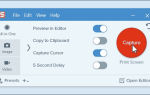Может быть трудно отправить видео другу, когда оно слишком велико для всех стандартных социальных платформ и почтовых сервисов. Если вы не хотите заниматься облачной загрузкой и загрузкой, приложения для изменения размера видео — ваш следующий лучший вариант. Давайте посмотрим, как изменить размер видео в различных операционных системах.
Видео Slimmer
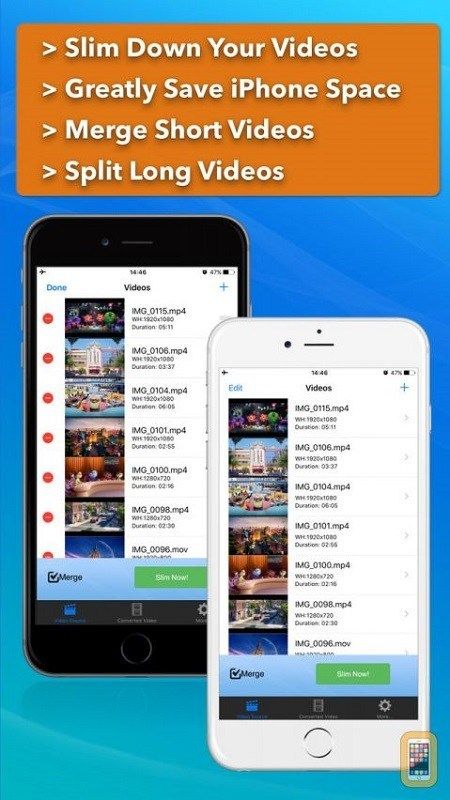
Пользователи iPhone имеют в своем распоряжении широкий спектр инструментов для работы с видео. Video Slimmer предназначен для изменения размера видео и имеет интуитивно понятный интерфейс.
- Если у вас нет приложения Video Slimmer, загрузите и установите его из App Store.
- После завершения установки запустите его на своем iPhone.
- Нажмите значок «+» в правом верхнем углу экрана.
- Просмотрите «Фотопленку» для видео, которое вы хотите изменить. Нажмите на него.
- Нажмите на значок шестеренки в правом нижнем углу экрана.
- Выберите вкладку «Настройки».
- Когда откроется меню настроек видео, вы увидите список доступных разрешений видео.
- Выберите тот, в который вы хотите конвертировать видео.
- После этого нажмите на кнопку «Slim Now».
Видео компрессор
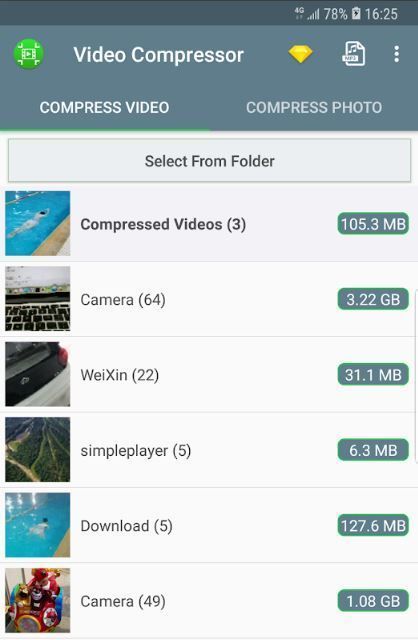
Пользователи Android, такие как iPhone и iPad, имеют много доступных приложений для манипуляции с видео. Один из самых простых способов изменить размер видео — это использовать Video Compressor от MobileIdea Studio.
- Загрузите и установите приложение из Google Play.
- Когда загрузка завершится, запустите приложение.
- На главном экране у вас будет возможность выбрать видео с камеры или выбрать файл из папки. Найдите видео, которое хотите изменить, и нажмите на него.
- Далее вы увидите список доступных опций. Выберите «Сжать видео». В качестве альтернативы, вы можете вырезать и сжать его.
- Выберите степень сжатия из списка. Вы также можете установить флажок «Удалить аудио», если хотите отключить звук видео.
- Дождитесь окончания процесса сжатия. Новое видео начнет воспроизводиться автоматически после завершения процесса сжатия.
VLC Media Player
Пользователи настольных компьютеров и ноутбуков могут изменять размер своих видео с помощью VLC Media Player от Videolan. Если у вас нет приложения, вы можете скачать его с videolan.org. Доступны версии для Windows, Mac OS и Linux.
Изменение размера видео с помощью VLC Media Player занимает несколько минут, но дает вам практически неограниченные возможности.
- Запустите VLC Media Player.
- Нажмите вкладку «Медиа» в главном меню.
- Нажмите «Открыть устройство захвата».
- Нажмите на вкладку «Файл».
- Нажмите кнопку «+ Добавить» и найдите видео.
- После добавления видео в список нажмите стрелку рядом с кнопкой «Воспроизвести».
- Выберите опцию «Конвертировать».

- Нажмите значок «Изменить выбранный профиль».
- Как только откроется новая панель, вы должны назвать профиль. Новый файл не может быть сохранен, если он не назван.
- Далее нажмите вкладку «Видеокодек».
- Установите флажок «Видео».
- Нажмите на вкладку «Разрешение».
- Выберите новые значения в полях «Размер кадра» и «Высота».
- Нажмите «Сохранить» или «Создать», в зависимости от версии проигрывателя.
- Затем нажмите кнопку «Обзор» на панели преобразования и выберите папку назначения для вашего нового видео.
- Нажмите кнопку «Пуск».
- VLC Media Player преобразует ваше видео в соответствии с выбранными вами настройками.
Исходное видео останется нетронутым после завершения преобразования. Воспроизведите новое видео с измененным размером, чтобы убедиться, что изображение и звук в порядке.
EZGIF
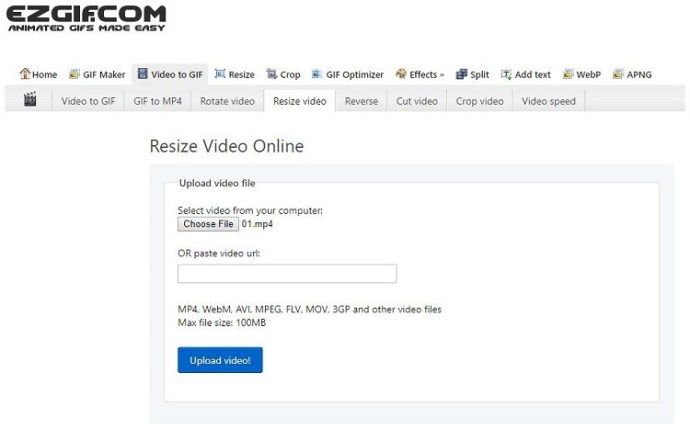
Если вы используете настольный компьютер или ноутбук и хотите быстро и легко изменить размер видео, возможно, вы захотите дать EZGIF шанс. Этот инструмент доступен онлайн, поэтому вам не нужно ничего устанавливать, и он поддерживает различные форматы файлов.
- Откройте ваш браузер и перейдите на ezgif.com.
- Нажмите вкладку «Видео в GIF» в главном меню.
- Выберите «Изменить размер».
- Найдите видео, которое хотите изменить, и дважды щелкните по нему.
- Введите желаемую высоту в столбце «Новая высота».
- Введите желаемую ширину в столбце «Новая ширина».
- Нажмите кнопку «Сохранить», чтобы экспортировать видео с измененным размером.
Помимо изменения размера вы обрезаете видео, если хотите сэкономить еще больше места. Имейте в виду, что EZGIF поддерживает файлы размером до 35 МБ.
Завершение
Используете ли вы iOS, Android, Mac OS, Linux или Windows, вы можете найти способ изменить размер ваших видео в этой статье. Эти методы хороши, когда вы хотите отправить запись другу, и они также помогают вам сэкономить место на вашем устройстве.




![Лучшие приложения для установки после джейлбрейка вашего iPhone [июнь 2019]](https://milestone-club.ru/wp-content/cache/thumb/b2/69ca0cd4222b4b2_150x95.jpg)